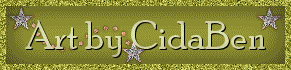1_CidaBen – Bloom for Life – Inge-Lore’s Tutoriale
Bloom for Life
Blüte fürs Leben
Inge-Lore 26.09.2020
.
.
.
.
Obrigada por CidaBen sua permissão.
Das Copyright des original Tutorials liegt alleine bei CidaBen,
das Copyright der deutschen Übersetzung liegt alleine bei mir,Inge-Lore.
Es ist nicht erlaubt,mein Tutorial zu kopieren oder auf
anderen Seiten zum download anzubieten.
Mein Material habe ich aus diversen Tubengruppen.
Das Copyright des Materials liegt alleine beim jeweiligen Künstler.
Sollte ich ein Copyright verletzt haben,sendet mir bitte eine E-Mail.
Ich danke allen Tubern für das schöne Material,
ohne das es solche schönen Bilder gar nicht geben würde.
Ich habe das Tutorial mit PSP 2020 Ultimate gebastelt,aber es sollte auch mit allen anderen Varianten zu basteln gehen.
*****************************************************
Hier werden meine Tutoriale getestet
It@lian Editors Effect–Effetto Fantasma
MuRa’s Meister–Perspektive Tiling
Graphics Plus–Cross Shadow
****************************************************
Weil man bei den neuen PSP Versionen nicht mehr so einfach spiegeln kann,
Mach es dir auch einfach und installiere dir die Skripte !!
****************************************
andernfalls schreibe ich es dazu.
****************************************
Das Originaltutorial
.
.
.
Punkt 1
Such dir aus deinen Tuben eine helle und dunkle Farbe.
Öffne ein neues Blatt 950 x 650 Px–mit diesem Verlauf füllen.
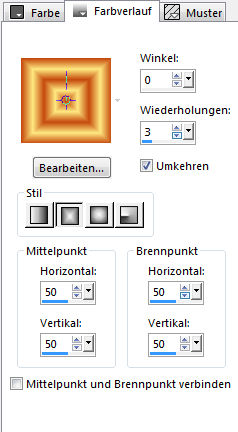
Einstellen–Unschärfe–Strahlenförmige Unschärfe
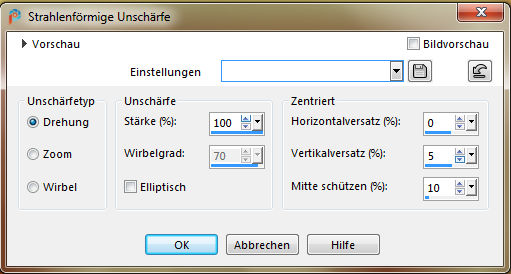 neue Ebene–mit weiß füllen
neue Ebene–mit weiß füllen
Ebenen–Maskenebene aus Bild
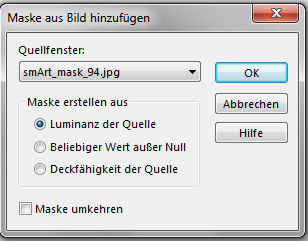 Kanteneffekte–nachzeichnen
Kanteneffekte–nachzeichnen
zusammenfassen–Gruppe zusammenfassen
Mischmodus weiches Licht
Schlagschatten 1/1/100/5
Punkt 2
Neue Ebene–mit der hellen Farbe füllen
Textureffekte–Jalousie
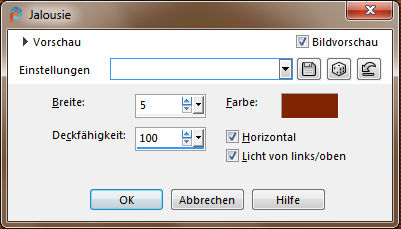 wiederhole mit beiden Haken raus
wiederhole mit beiden Haken raus
Geometrieeffekte–Horizontalperspektive
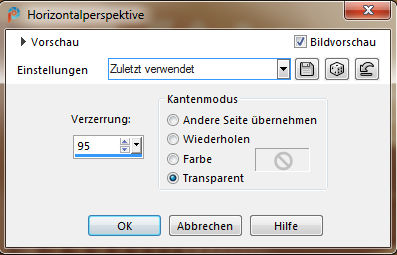 Mischmodus Aufhellen
Mischmodus Aufhellen
Benutzerdefinierte Auswahl
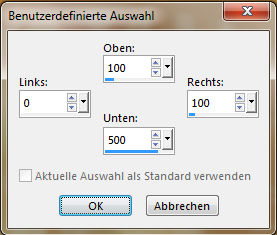
Punkt 3
Neue Ebene–mit der dunklen Farbe füllen
Auswahl aufheben–vertikal spiegeln
Plugins–It@lian Editors Effect–Effetto Fantasma
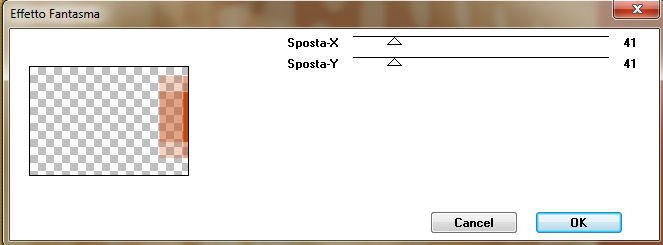 Schlagschatten wdh.
Schlagschatten wdh.
kopiere *decor-Decos NaiseM*–einfügen auf dein Bild
Bildeffekte–Versatz 380 / 22
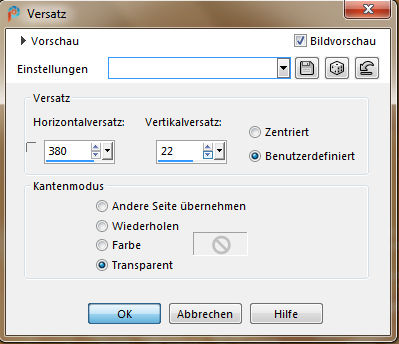 Schlagschatten wdh.
Schlagschatten wdh.
Punkt 4
Stelle Raster 1 unsichtbar–sichtbar zusammenfassen
geh auf Raster 1 und stelle sie sichtbar
Ebene duplizieren
Plugins–MuRa’s Meister–Perspective Tiling
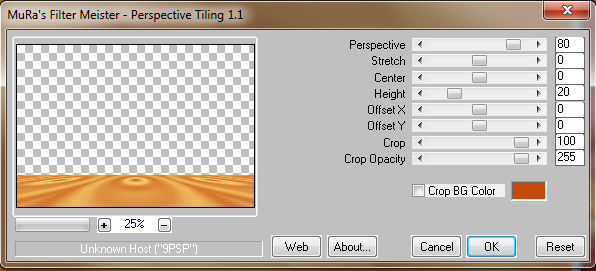 Ebene nach oben schieben–Schlagschatten 10/10/100/80
Ebene nach oben schieben–Schlagschatten 10/10/100/80
geh auf die zusammengefasste Ebene–Deckkraft 80%
Punkt 5
Kopiere deine Hintergrundtube–einfügen als neue Ebene
passe die Größe an–scharfzeichnen
Bildeffekte–Versatz -280 / 10
oder nach links schieben
kopiere deine Personentube–einfügen auf dein Bild
passe die Größe an–scharfzeichnen
nach rechts schieben–Schlagschatten 0/0/80/30
Punkt 6
Kopiere den Text–einfügen auf dein Bild
an eine passende Stelle schieben
Rand hinzufügen–1 Px helle Farbe
Rand hinzufügen–1 Px dunkle Farbe
Rand hinzufügen–1 Px helle Farbe
Auswahl alles
Rand hinzufügen–40 Px weiß
Auswahl umkehren–mit diesem Verlauf füllen
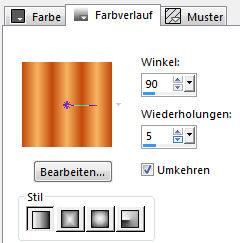
Punkt 7
Plugins–Graphics Plus–Cross Shadow Standard
Auswahl umkehren
Schlagschatten 10/10/80/30 und mit Negativwerten
Auswahl aufheben
Rand hinzufügen–1 Px dunkle Farbe
verkleinere dein Bild auf 950 Px Breite
evtl.scharfzeichnen–setz WZ und Copyright aufs Bild
zusammenfassen und als jpg speichern.